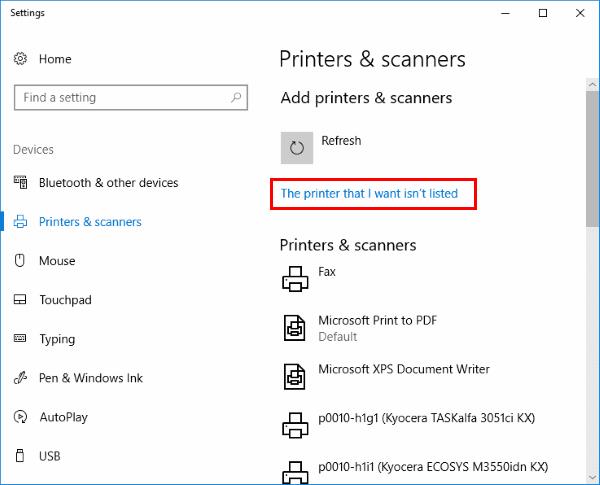Naučite se namestiti tiskalnik v operacijskem sistemu Microsoft Windows 10 z naslovom IP v tej vadnici po korakih.
Izberite » Start « in v iskalno polje vnesite » tiskalniki «.
Izberite " Tiskalniki in skenerji ".
Izberite » Dodaj tiskalnik ali optični bralnik «.
Počakajte, da se prikaže možnost » Tiskalnik, ki ga želim, ni na seznamu «, nato ga izberite.
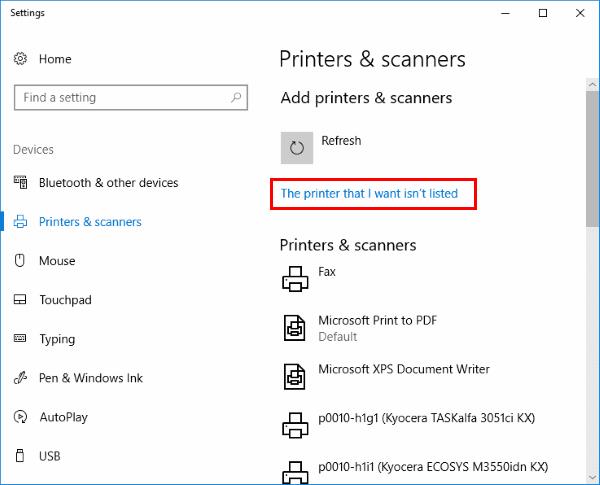
Izberite » Dodaj tiskalnik z naslovom TCP/IP ali imenom gostitelja «, nato pa izberite » Naprej «.
Izberite “ TCP/IP Device ” na seznamu “ Device type ”.

Vnesite ime gostitelja ali naslov IP tiskalnika. Izberite » Naprej «.
Windows bi moral najti tiskalnik, če je tiskalnik vklopljen in pravilno konfiguriran. Morda boste morali navesti več informacij. Če ste pozvani, izberite vrsto omrežnega vmesnika, nameščenega v tiskalniku, na spustnem seznamu » Vrsta naprave «. Prav tako lahko kliknete » Po meri «, da določite nastavitve po meri za omrežni tiskalnik. Izberite » Naprej «.
Windows vas bo zdaj vodil skozi namestitev gonilnikov za tiskalnik. Ko je to končano, bi morali biti sposobni tiskati na tiskalnik prek neposrednega naslova IP.
Pogosta vprašanja
Kako najdem naslov IP za svoj tiskalnik?
Obiščite našo objavo o tem, kako najti naslov IP .